Panoramica
Se desideri personalizzare il design della tua email con dati diversi, Splio ti consente di farlo seguendo una sintassi specifica dettagliata in diverse guide in questa sezione. In questa guida, ci concentreremo sui dati relativi alle “transazioni” (scontrini o carrelli abbandonati) e lo chiameremo “loop transazionale”. La sintassi che troverai in questo articolo è da utilizzare nell'editor HTML. Per maggiori dettagli su come inserire questa sintassi nel Message Builder, puoi fare riferimento a questa guida, e per esempi già pronti, a questa.
I loop transazionali possono essere utilizzati solo nelle campagne che utilizzano scontrini e carrelli abbandonati come popolazioni:
Automazioni post-acquisto e carrelli abbandonati
Campagne di attivazione legacy che utilizzano i filtri Scontrino e Carrello abbandonato come popolazioni
Utilizzare loop di scontrini per la conferma dell'acquisto
Utilizzare la parola chiave ORDER per fare riferimento agli scontrini (ovvero, ordini che sono stati effettuati e pagati). Tale loop viene elaborato una volta per ogni prodotto trovato all'interno dello scontrino.
Spiegazione:
Splio esegue il loop una volta per ogni prodotto all'interno dello scontrino (ovvero, ogni riga dello scontrino).
Ogni volta che viene eseguito il loop, i dati dai campi del prodotto (nome, marchio, prezzo, immagine) vengono aggiunti al messaggio.
Puoi aggiungere qualsiasi campo del ticket al di fuori del loop come mostrato nell'esempio con l'ID del ticket (prima riga).

Escludere i prodotti da un loop di ordini
Devi assicurarti che quando visualizzi tutti gli articoli trovati in uno scontrino, non mostri mai determinati prodotti (ad esempio, realizzati dalla concorrenza oppure appartenenti ad un certo gruppo).
Spiegazione:
Le istruzioni per visualizzare l’immagine di un prodotto e il suo nome sono racchiuse non solo in un loop, ma anche tra {SPLIO IF} e {SPLIO ENDIF}. Ogni volta che external_ID (l'ID esterno) del prodotto è uguale a 987153, 777787, 777781 o 227526, o se il tipo di prodotto è box, Splio non li visualizzerà (tutte le condizioni negative devono essere infatti soddisfatte per visualizzare il prodotto).

Utilizzare i loop di carrello abbandonato
Puoi fare riferimento ai carrelli abbandonati utilizzando la parola chiave BASKET (carrello). Questo crea un loop che viene elaborato una volta per ogni prodotto che è stato inserito nel carrello abbandonato.
Spiegazione:
Splio elabora il loop una volta per ogni prodotto (articolo) nel carrello abbandonato corrente.
Ogni articolo diventa la cella di una tabella, e 3 celle per volta vengono raccolte nella riga della tabella.
I dati di nome, marchio e prezzo vengono inseriti nella cella e viene aggiunta anche un’immagine del prodotto.
Una volta che tutti i prodotti sono stati visualizzati, il valore totale dei prodotti nel carrello viene scritto sotto in una riga separata.